„Wireshark“ yra galingas tinklo trikčių šalinimo, analizės ir saugos audito įrankis. Tai nemokamas atvirojo kodo paketų analizatorius, leidžiantis vartotojams mikroskopiniu lygiu matyti, kas vyksta jų tinkle. Šiame straipsnyje bus nagrinėjama, kaip Wireshark veikia, kaip juo naudotis ir kuo jis gali būti naudingas.

Kaip veikia Wireshark?
„Wireshark“ veikia fiksuodama paketus iš tinklo sąsajos ir juos analizuodama. Paketams užfiksuoti naudojama biblioteka, vadinama libpcap, ir gali filtruoti bei analizuoti užfiksuotus paketus pagal vartotojo apibrėžtus kriterijus. „Wireshark“ taip pat gali iššifruoti paketus ir rodyti juos skaitomu formatu, kad vartotojai galėtų matyti tinklo srauto informaciją.
Paketų fiksavimas
Pirmasis „Wireshark“ naudojimo žingsnis yra tinklo srauto fiksavimas. Tai galima padaryti prisijungus prie tinklo sąsajos plokštės (NIC) ir naudojant „Wireshark“, kad būtų galima stebėti per ją einantį srautą. „Wireshark“ gali užfiksuoti paketus iš laidinių ir belaidžių tinklų, taip pat iš tinklo segmentų, atskirtų jungikliais ir maršrutizatoriais.
Užfiksuodama paketus, „Wireshark“ fiksuoja visą tinklo srautą, einantį per NIC, įskaitant gaunamus ir išeinančius paketus. Tai gali būti naudinga diagnozuojant tinklo problemas, nes tai leidžia matyti visus kompiuterio siunčiamus ir gaunamus paketus. Be to, „Wireshark“ leidžia filtruoti užfiksuotus paketus pagal konkrečius kriterijus, tokius kaip šaltinio arba paskirties IP adresas, naudojamas protokolas arba prievado numeris. Tai gali padėti sutelkti dėmesį į analizei tinkamiausius paketus.
Paketų filtravimas
Kai užfiksuoja paketus, „Wireshark“ juos filtruoja, kad būtų rodomi tik tie, kurie svarbūs vartotojui. Filtrai gali būti taikomi IP adresams, protokolams, prievadams ir kitiems kriterijams, leidžiantiems vartotojams sutelkti dėmesį į konkrečius dominančius paketus.
„Wireshark“ teikia tvirtą filtravimo sistemą, leidžiančią susiaurinti paketus iki labiausiai jūsų analizei susijusių paketų. Pavyzdžiui, galite taikyti filtrą, kad būtų rodomi tik paketai, kurie naudoja HTTP protokolą arba yra siunčiami konkrečiu IP adresu. Taip pat galite naudoti sudėtingesnius filtrus, kuriuose derinami keli kriterijai, pvz., paketai, kuriuose yra tam tikra naudingojo krovinio duomenų eilutė. „Wireshark“ taip pat teikia ekrano filtrą, leidžiantį pasirinktinai paslėpti paketus, kurių nenorite matyti.
Paketų analizė
„Wireshark“ rodo užfiksuotus paketus žmonėms suprantamu formatu, todėl vartotojai gali peržiūrėti kiekvieno paketo informaciją, įskaitant naudojamą protokolą, šaltinio ir paskirties IP adresus, šaltinio ir paskirties prievadus bei naudingą duomenų apkrovą.
Kai užfiksuosite ir filtruosite paketus, „Wireshark“ rodo juos įvairiais formatais, įskaitant suvestinę ir išsamius paketų rodinius. Santraukos rodinyje Wireshark pateikia visų užfiksuotų paketų ir pagrindinės informacijos sąrašą, pvz., šaltinio ir paskirties IP adresus ir naudojamą protokolą. Išsamiame paketų rodinyje „Wireshark“ rodo kiekvieno paketo turinį, įskaitant naudingą duomenų kiekį ir visas antraštes ar kitus metaduomenis. Tai leidžia išsamiai išanalizuoti kiekvieno paketo turinį ir nustatyti bet kokių tinklo problemų, su kuriomis galite susidurti, priežastį.
Protokolo dekodavimas
Viena iš svarbiausių „Wireshark“ savybių yra jos gebėjimas iššifruoti ir interpretuoti įvairius tinklo protokolus. Palaikoma daugiau nei 3000 protokolų, „Wireshark“ gali analizuoti tinklo srautą iš įvairių šaltinių ir nustatyti galimas problemas ar saugumo grėsmes.
Įrankis pateikia išsamią informaciją apie paketų struktūrą, protokolų hierarchiją ir kiekviename pakete naudojamus laukus, todėl naudotojai gali lengvai suprasti srauto srautą. Ši informacija padeda šalinti tinklo problemas, optimizuoti našumą arba nustatyti galimas saugos spragas.
Statistinė analizė
„Wireshark“ teikia daugybę statistinių įrankių, padedančių vartotojams analizuoti tinklo srautą. Rinkdama duomenis apie paketo dydį, protokolų pasiskirstymą ir kelionės tarp skirtingų tinklo kompiuterių laiką, „Wireshark“ gali suteikti vertingų įžvalgų apie tinklo veikimą ir elgesį.
Ši informacija gali nustatyti sritis, kuriose tinklo ištekliai nepakankamai išnaudojami arba perkrauti, arba tinklo srauto modeliai gali rodyti saugumo grėsmes ar pažeidžiamumą. Vizualizuodamas šiuos duomenis per grafikus ir diagramas, „Wireshark“ leidžia vartotojams lengvai nustatyti tinklo srauto tendencijas ir modelius bei imtis atitinkamų veiksmų tinklo našumui ir saugumui optimizuoti.
Duomenų eksportavimas
„Wireshark“ leidžia vartotojams eksportuoti užfiksuotus duomenis įvairiais formatais, įskaitant paprastą tekstą, CSV ir XML. Ši funkcija yra patogi bendrinant tinklo srauto duomenis su kitais analitikais arba importuojant duomenis į kitus analizės įrankius.
kaip įjungti visus šerdis Windows 10
Eksportuodama duomenis standartizuotu formatu, „Wireshark“ užtikrina, kad duomenis būtų galima lengvai integruoti į kitus analizės įrankius ir bendrinti su kitais tinklo saugos ar trikčių šalinimo komandos nariais. Įrankio galimybė eksportuoti duomenis keliais formatais taip pat daro jį universalesnį, todėl vartotojai gali dirbti su jais įvairiais būdais, atsižvelgiant į konkrečius poreikius ir darbo eigą.
Paketo surinkimas
Kita svarbi „Wireshark“ savybė yra galimybė iš naujo surinkti paketus, padalintus keliuose tinklo segmentuose. Tai ypač naudinga analizuojant tinklo srautą, kuris naudoja tokius protokolus kaip TCP, kuris suskaido duomenis į kelis paketus, kad būtų galima perduoti tinkle.
Paketų surinkimas yra svarbi „Wireshark“ funkcija, leidžianti vartotojams peržiūrėti visą paketą, kuris buvo išsiųstas tinkle. Perduodami tinklu, duomenys suskaidomi į mažesnius segmentus arba paketus, kurių kiekvienas turi savo antraštę ir naudingą apkrovą. Tada paketai siunčiami per tinklą ir vėl surenkami paskirties pagrindiniame kompiuteryje.
Tačiau analizuojant tinklo srautą naudojant „Wireshark“ dažnai reikia peržiūrėti visą paketą pradine forma. Čia atsiranda paketų surinkimas. „Wireshark“ gali analizuoti atskirų paketų antraštes ir naudoti informaciją, kad iš naujo surinktų pradinį paketą.
Paketo dažymas
„Wireshark“ taip pat turi paketų spalvinimo funkciją, leidžiančią vartotojams tinkinti paketų rodymą pagal konkrečius kriterijus. Tai gali būti naudinga norint paryškinti paketus, kurie atitinka konkrečius kriterijus, pvz., tuos, kuriuose yra klaidų arba kurie yra susiję su konkrečiu protokolu. Vartotojai gali sukurti savo pasirinktines spalvų schemas arba naudoti numatytąją „Wireshark“ spalvų schemą.
Protocol Dissector papildiniai
„Wireshark“ leidžia vartotojams sukurti savo protokolų išskaidymo įskiepius, kad iškoduotų ir interpretuotų patentuotus arba pasirinktinius protokolus. Ši funkcija gali būti naudinga analizuojant srautą patentuotose arba pasirinktinio protokolo aplinkose.
Ekspertų informacija
„Wireshark“ ekspertų informacijos dialogo langas stebi ir pabrėžia visus fiksavimo faile aptiktus pažeidimus ar reikšmingus įvykius. Pagrindinis jo tikslas yra padėti tiek pradedantiesiems, tiek patyrusiems vartotojams efektyviau nustatyti tinklo problemas nei rankiniu būdu rūšiuojant paketinius duomenis.
Atminkite, kad ekspertų informacija yra tik užuomina ir turėtų būti naudojama kaip atspirties taškas tolesniam tyrimui. Kadangi kiekvienas tinklas yra unikalus, vartotojas turi patvirtinti, kad „Wireshark“ ekspertų informacija yra susijusi su konkrečiu jų scenarijumi. Ekspertinės informacijos buvimas ne visada rodo problemą, o ekspertinės informacijos trūkumas nebūtinai reiškia, kad viskas veikia tinkamai.
kaip atsisiųsti vaizdo įrašą iš "Facebook" žinutės
Kaip naudotis Wireshark
Norėdami naudoti Wireshark, atlikite šiuos paprastus veiksmus:
- Atsisiųskite ir įdiekite „Wireshark“ savo kompiuteryje apsilankę oficialioje „Wireshark“ svetainėje.
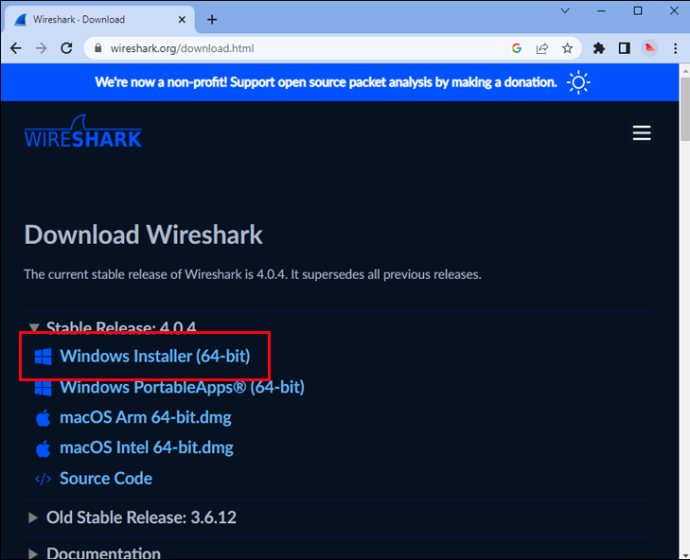
- Kompiuteryje atidarykite „Wireshark“.
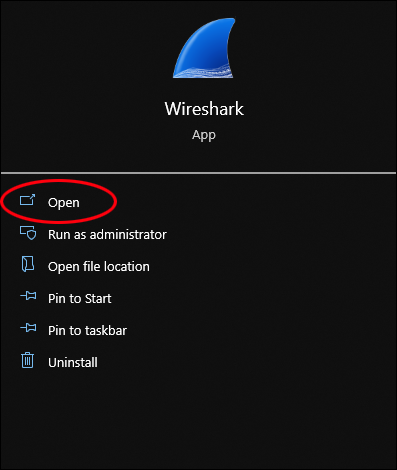
- Pasirinkite tinklo sąsają, iš kurios norite užfiksuoti paketus. Tai gali būti jūsų „Wi-Fi“ ryšys, eterneto ryšys arba bet koks kitas jūsų kompiuterio tinklo ryšys.
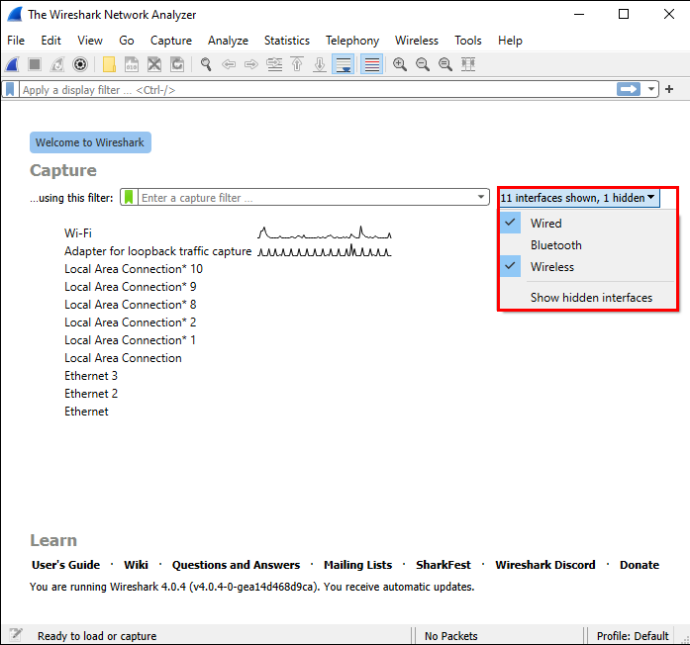
- Pasirinkę tinklo sąsają, užfiksuokite paketus spustelėdami mygtuką Capture. Galite bet kada sustabdyti paketų fiksavimą spustelėdami mygtuką Sustabdyti.
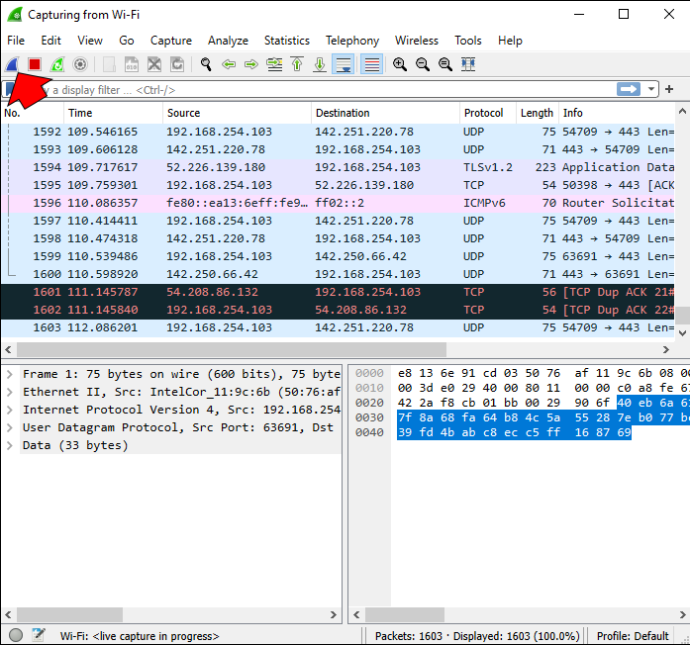
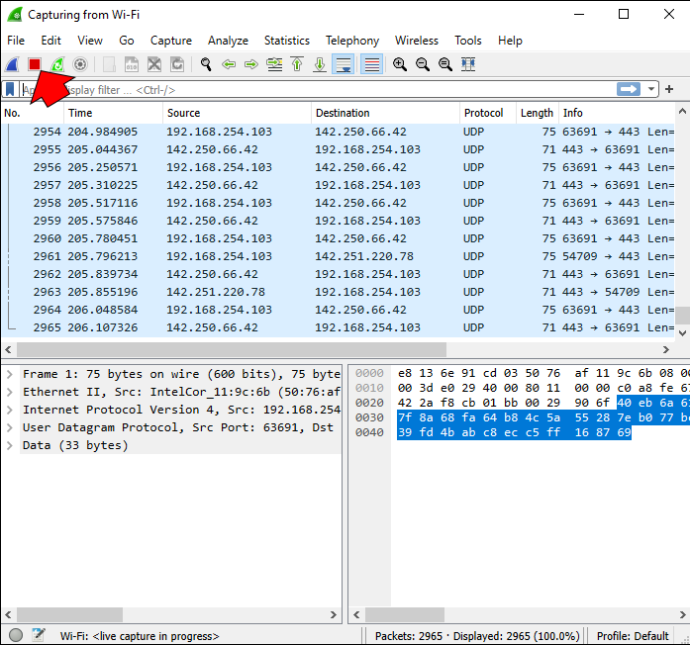
- „Wireshark“ užfiksuos visus paketus, kurie praeina per pasirinktą tinklo sąsają. Tada galite naudoti galingas Wireshark filtravimo parinktis, kad galėtumėte analizuoti konkrečius paketus arba paketų tipus.
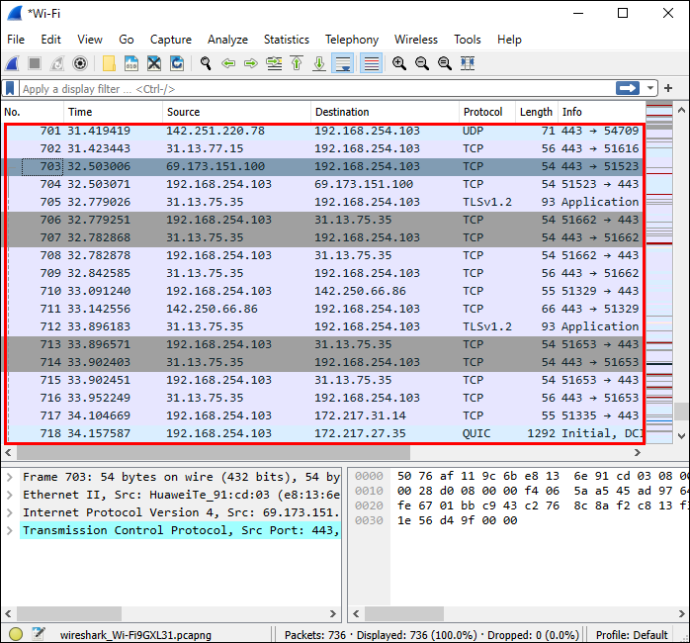
- Norėdami filtruoti paketus, filtro juostoje įveskite filtro išraišką. „Wireshark“ rodys tik filtro išraišką atitinkančius paketus.
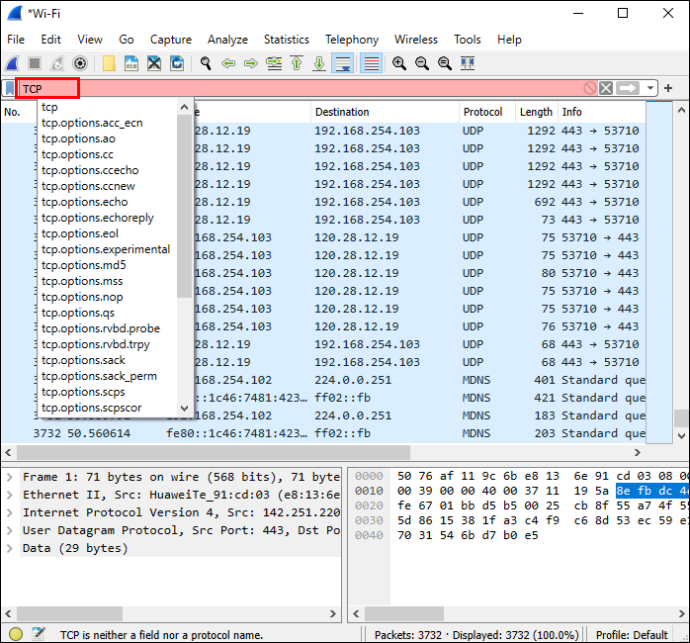
- „Wireshark“ taip pat teikia daugybę galingų analizės įrankių, kuriuos galite naudoti norėdami išsamiau suprasti užfiksuotus paketus. „Wireshark“ gali analizuoti paketų antraštes, paketų naudingumą, paketų laiką ir kt.
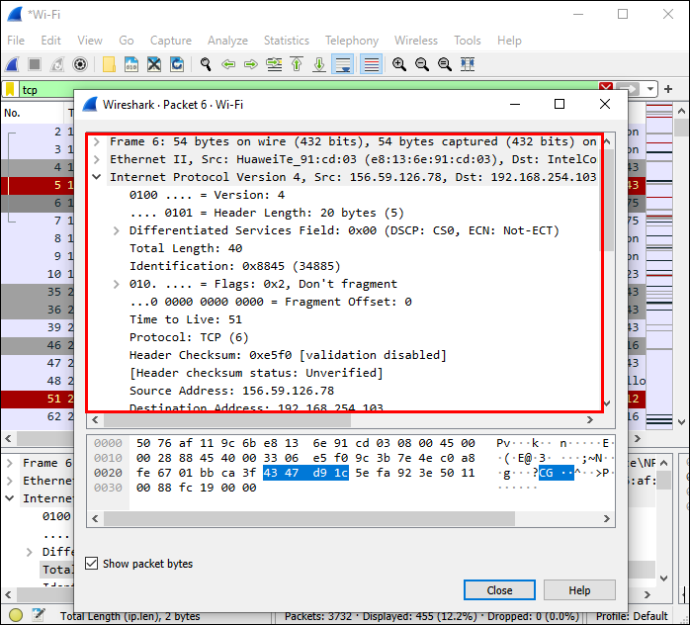
- Išanalizavę užfiksuotus paketus, galite eksportuoti duomenis įvairiais formatais naudodami „Wireshark“ eksporto parinktis. Tai leidžia lengvai dalytis duomenimis su kitais analitikais arba importuoti duomenis į kitus analizės įrankius.
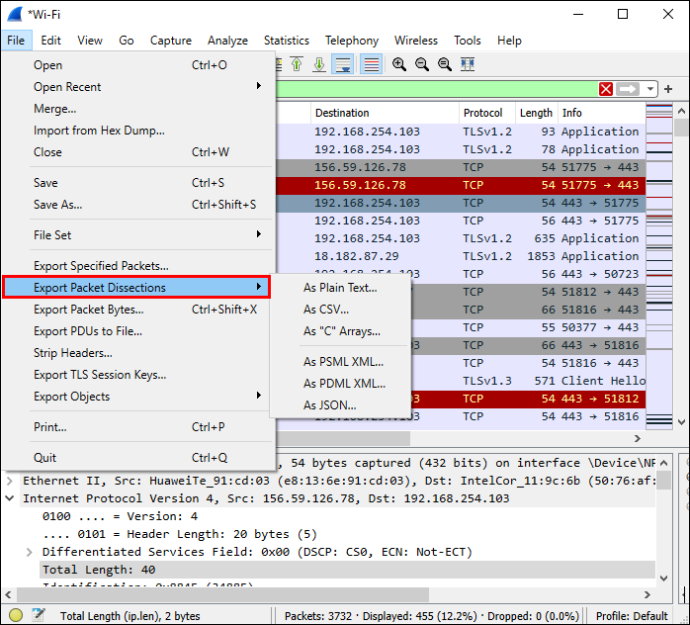
Atminkite, kad paketų fiksavimo interpretavimas gali būti sudėtingas, o bandymas pašalinti arba sušvelninti problemas, pagrįstas tik paketų fiksavimo duomenimis, gali būti nesėkmingas.
„Wireshark“ pranašumai
Wireshark turi keletą privalumų, įskaitant:
- Tinklo trikčių šalinimas: „Wireshark“ gali padėti nustatyti ir šalinti tokias problemas kaip lėtas tinklo veikimas, paketų praradimas ir perkrova.
- Tinklo srauto analizė: „Wireshark“ gali būti naudojamas tinklo srautui analizuoti ir suprasti, kaip programos tarpusavyje bendrauja tinkle.
- Tinklo saugumo auditas: „Wireshark“ gali aptikti tinklo saugumo spragas ir galimas atakas.
- Švietimo tikslai: „Wireshark“ gali būti mokymosi priemonė, padedanti suprasti, kaip veikia tinklo protokolai ir kaip tinkle perduodami duomenys.
Įžvalgus tinklų kūrimas
„Wireshark“ yra galingas tinklo analizės ir trikčių šalinimo įrankis. Tai leidžia vartotojams fiksuoti, filtruoti ir analizuoti paketus realiuoju laiku, todėl tai yra neįkainojamas įrankis tinklo administratoriams, saugos specialistams ir visiems, norintiems suprasti, kaip veikia tinklai. Suprasdami, kaip veikia „Wireshark“ ir jos pranašumai, galite jį panaudoti, kad pagerintumėte tinklo našumą ir saugumą.
Naudodami Wireshark turėsite įrankius tinklo problemoms šalinti, tinklo srautui analizuoti ir tinklo saugumui pagerinti. Naudokite toliau pateiktą komentarų skiltį, kad papasakotumėte daugiau apie savo patirtį tyrinėjant tinklo srautą naudojant „Wireshark“.









